
مسیر: میز کار› درسها › ایجاد درس › فهرست ابزار › شروع ویرایش› افزودن فعالیت انتخاب
ماژول فعالیت انتخاب، به اساتید این امکان را میدهد که یک سوال بپرسند و چند پاسخ ممکن برای آن فراهم کنند. نتایج انتخاب را میتوان پس از پاسخگویی دانشجویان به سوال یا پس از یک تاریخ معین منتشر کرد یا تصمیم به عدم انتشار آنها گرفت. نتایج منتشر شده میتواند شامل نام دانشجویان باشد یا اینکه به نحوی منتشر شود که هویت دانشجویان ناشناس بماند.
موارد استفاده از ماژول انتخاب:
برای افزودن فعالیت “انتخاب” به درس، در پنجره “اضافه کردن یک فعالیت یا منبع”، روی گزینه “انتخاب” دوبار کلیک کنید یا پس از انتخاب آن، روی کلید “اضافه کردن” کلیک کنید. (شکل 4-130)
در این صفحه، نام انتخاب را وارد کرده، در صورت نیاز توضیحی برای این فعالیت وارد کنید. درصورتی که مایل به نمایش توضیح به کاربر هستید، CheckBox مربوط به گزینه “نمایش توضیح در صفحه درس” را انتخاب کنید.
در بخش “نمایش حالت گزینهها”اگر تعداد محدودی گزینه برای انتخاب وجود دارد، آنها را به صورت افقی نشان دهید. در غیر اینصورت میتوانید انتخاب کنید که گزینهها به صورت عمودی نشان داده شوند. (شکل 4-148)
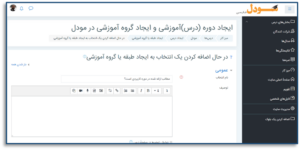
در بخش گزینهها، تنظیمات مربوط به گزینهها را مشخص کرده و گزینههای مورد نظر را وارد کنید. در بخش محدود کردن تعداد پاسخهای مجاز، تعداد کاربرانی که میتوانند هر یک از گزینهها را انتخاب کنند محدود کنید. در اینصورت زمانی که گزینهای به این محدودیت برسد، دیگر کسی امکان انتخاب آن را نخواهد داشت. (شکل 4-149)
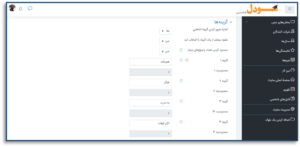
این گزینه به شما امکان اعمال محدودیت زمانی برای این نظرسنجی را فراهم میکند. با انتخاب گزینه “نشان دادن پیشنمایش”، دانشجویان میتوانند گزینههای موجود را قبل از زمان شروع فعالیت مشاهده کنند. (شکل 4-150)
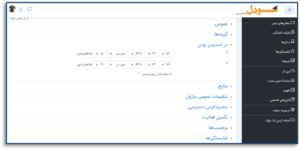
در این بخش امکان نمایش نتایج را برای دانشجویان مشخص کنید. همچنین در این قسمت میتوانید مشخص کنید که نام دانشجویان، هنگام نمایش نتایج، نشان داده شود یاخیر. همچنین شما میتوانید یک ستون برای دانشجویانی که جواب ندادهاند ایجاد کنید، به این ترتیب شما میتوانید در لحظه مشاهده نمایید که چه افرادی در نظرسنجی شرکت نکردهاند. (شکل 4-151)
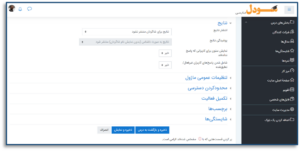
سایر تنظیمات این بخش مانند “افزودن برچسب” است، لذا از توضیح مجدد آن خودداری میشود. پس از انجام تنظیمات، روی کلید “ذخیره و بازگشت به درس” کلیک کنید.

تهران میدان انقلاب اسلامی خیابان منیری جاوید نبش ژاندارمری پلاک ۵۷ طبقه دوم
مشاهده مجوز
تمامی حقوق مادی و معنوی این سامانه متعلق به شرکت آراک فناوران برتر دانش میباشد.